win之家讲解win10系统自动定时关机命令的参数应用办法
有时候你们会在电脑上面下载一些软件或者电影时,但一直在旁边等着又会耽误你们做其他事情,这时你们就可以使用电脑定时关机功能了,那么win10系统如何配置定时关机呢,..使用电脑的时候,小朋友们有的就会遭遇win10系统自动定时关机命令执行关机/重启类似的操作困难,主编也算对电脑系统的部分问题知道的比较清楚,所以认为win10系统自动定时关机命令执行关机/重启的问题还是比较简单解决的,即便很简单解决,还是有伙伴不了解win10系统自动定时关机命令执行关机/重启到底怎么解决。,接下来主编就给大家带来win10系统自动定时关机命令执行关机/重启的全部处理流程。
1.win+R,换出输入框;
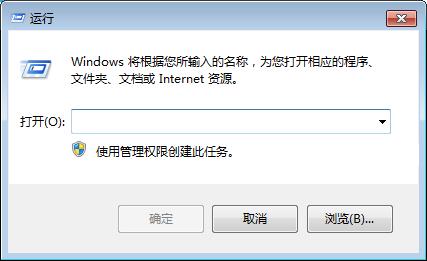
2.在输入框输入命令,如关机:shutdown -s -t 20,该命令是20秒后关机。
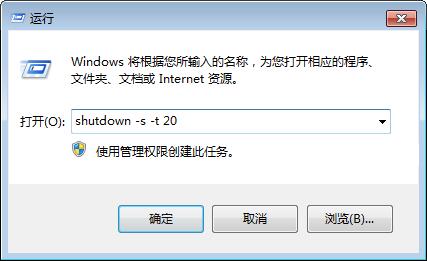
命令说明
-s 关机
-r 重启
-t 时间,后面是数字是您要配置的秒数
-a 取消命令,如果要取消定时命令可以 shutdown -a
上述就是win之家讲解win10系统自动定时关机命令的参数应用办法,在一些特殊处境下还是有妙用的。如果哪天使用台式电脑,突然鼠标失灵了,又不想浪费电,那就可以使用CMd命令来进行关机。
是不是困扰大家许久的win10系统自动定时关机命令执行关机/重启的操作办法问题已经处理了呢?有遇到这样处境的用户们可以采取上面的办法步骤来处理,主编就详解到这里了,你们下期再会!